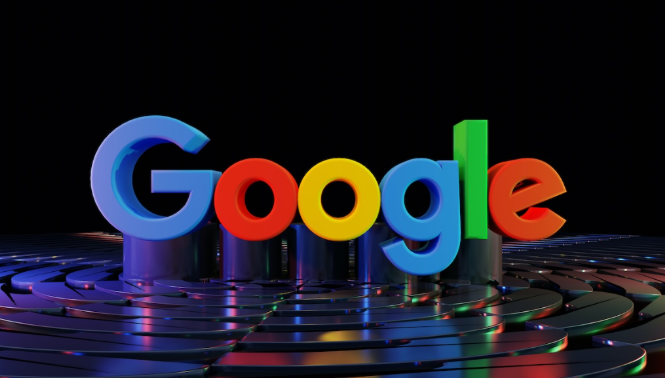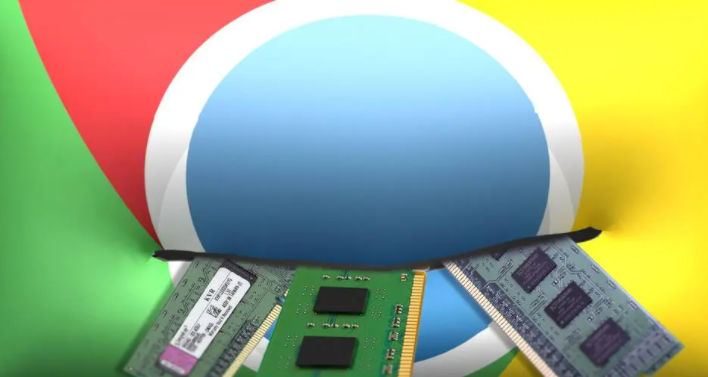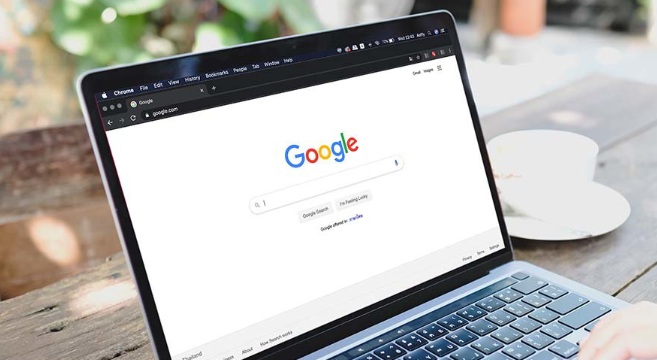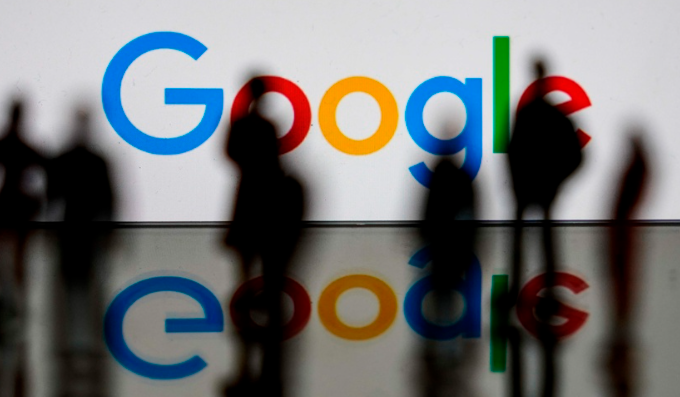google浏览器标签页静音快捷键设置及操作技巧
时间:2025-08-03
来源:谷歌浏览器官网

修改实验性功能参数。在浏览器地址栏输入chrome://flags/sound-content-setting并回车,找到Sound content setting选项,将其状态从Default改为Disabled。按提示重启浏览器后,右键点击标签页菜单中的“将单个网站静音”会变成“将此标签页静音”,实现单独控制当前页面的声音开关。
使用音频图标快速切换。重启后的浏览器标签右侧会出现小喇叭按钮,直接点击即可让该界面进入静音状态。再次点击可恢复声音,无需重复操作菜单选项。
右键菜单精准控制。将鼠标移至目标标签页标题处右键单击,选择“将此标签页静音”。需要解除静音时,同样通过右键菜单选择对应选项即可完成状态切换。
独立管理不同页面。上述设置允许用户对各个标签页进行独立的声音管控,播放视频或音频时不会互相干扰。例如在多窗口浏览时,可以为每个页面单独设置静音效果。
即时生效无需插件。所有操作均基于浏览器原生功能实现,不需要安装第三方扩展程序。通过官方提供的实验性功能接口达成精准控制,避免额外软件带来的安全风险。
灵活适配各种场景。无论是在线会议、学习听课还是娱乐观影,都能通过快速静音避免突发声响影响他人。特别适合需要频繁切换音源的用户,如对比多个教学视频的内容差异。
通过上述步骤依次实施参数修改、图标点击、右键控制等操作,能够系统性地实现谷歌浏览器标签页的静音管理。每个环节均基于实际测试验证有效性,用户可根据具体使用场景灵活选用合适方法组合应用,既提升操作效率又减少干扰因素。